-
카카오페이 얼굴인식 설정 후 PC 결제하기mobile&internet 2021. 5. 30. 14:02
카카오페이 얼굴인식 설정 방법이랑 PC에서 결제하는 방법에 대해서 알아봅시다.
카카오페이는 근래 들어서 자주 이용하게 되는 결제방법인데요. 아무래도 카카오페이지를 매일 이용하게 되면서부터 그런 게 아닌가 싶네요. 충전을 할 때 카카오페이 머니를 이용해서 결제를 자주 하는데 이때 생체인식 중 하나인 얼굴인식을 사용해서 결제를 해줄 수도 있더군요.
카카오페이에서 Face ID 인증 기능이라고해서 본인 얼굴은 등록해두고 결제할 때 편하게 이용을 할 수 있었습니다. 물론 단점도 존재하죠. 바로 보안 관련인데요. 다른 보안 방식에 비해서 주의가 좀 필요합니다. 일단 얼굴이 닮은 사람(형제나 자매 등)이 인식될 수 있는 등 얼굴의 특징이 충분하지 않다거나 Face ID의 사용에 우려가 된다고 생각되면 비밀번호를 사용하시면 되겠습니다.
카카오페이 얼굴인식 사용설정

▲카카오톡 앱을 실행하고 화면 아래 점 3개 메뉴를 선택합니다. 화면이 [더보기] 화면으로 이동하면 pay 부분을 터치합니다.


▲pay 화면에서 서비스 메뉴를 선택합니다. 그런 다음 서비스에서 설정 부분에 있는 톱니바퀴 모양을 터치합니다.
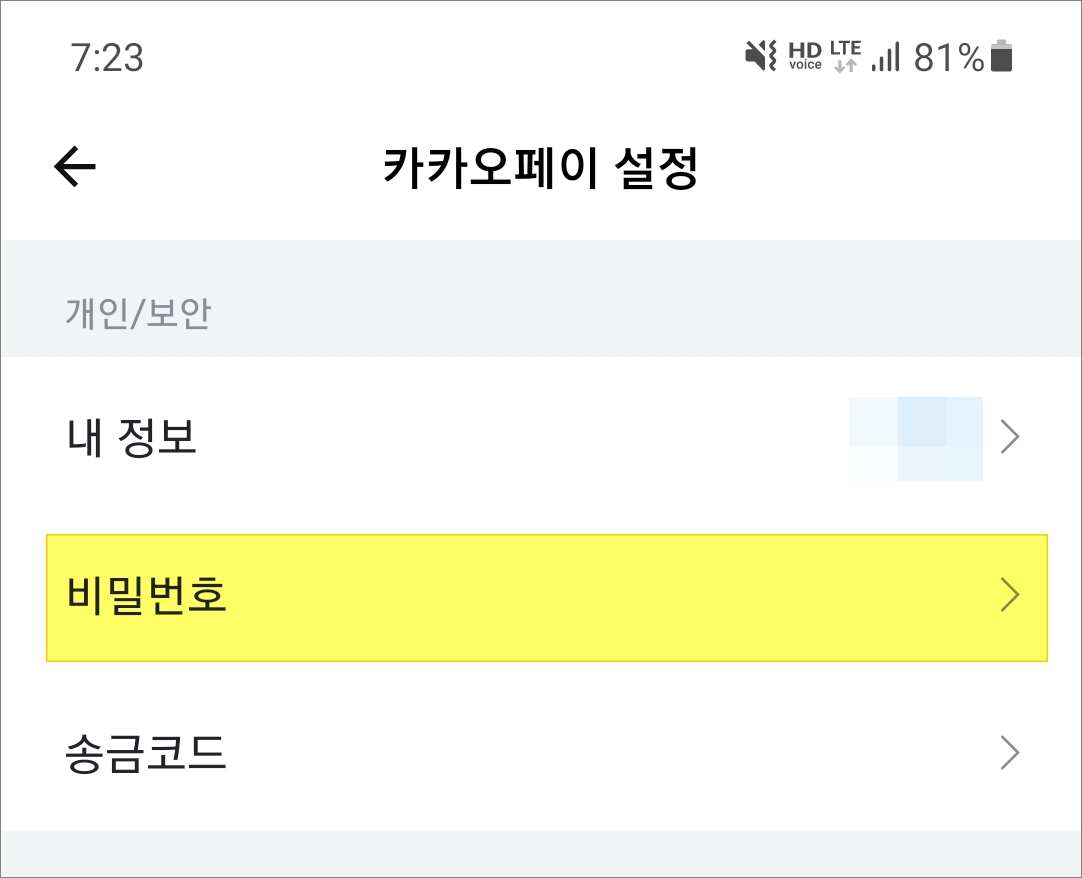

▲카카오페이 설정에서 개인/보안 항목에서 비밀번호를 선택합니다. 화면이 넘어가면 얼굴인식 오른쪽 버튼을 활성화시켜줍니다.


▲아래쪽에서 얼굴인식 사용하기 화면이 올라오면 해당 버튼을 터치하고 실행된 카메라 화면에 본인 얼굴을 인식시켜주시면 됩니다. 그럼 카카오페이 얼굴인식 사용하기가 완료되겠습니다.
카카오페이 얼굴인식 PC에서 결제해보기

카카오페이지 충전 PC 화면 ▲자주 결제하는 곳이 카카오페이지입니다. 해당 페이지에서 충전하기를 진행하시고 결제수단 선택에서 카카오페이 머니를 선택하시면 됩니다.

PC화면 ▲QR코드로 결제/카톡 메시지로 결제 중 하나를 선택합니다. QR코드로 결제를 한다면 핸드폰으로 QR코드를 촬영해서 해당 결제페이지로 이동을 합니다.

핸드폰 화면 ▲그럼 핸드폰으로 카카오페이지 캐시 결제화면으로 넘어오게 되는데요. 여기서 결제하기를 진행하시면 얼굴인식을 하기 시작합니다.

▲정상적으로 인식이 되면 결제가 완료되고 그렇지 않다면 비밀번호 등으로 결제를 진행하시면 되겠습니다.
보안 쪽으로 좀 부족한 부분도 있지만 일단 편하게 결제를 해볼 수 있다는 점에서 개인적으로 얼굴인식을 사용하고 있으니 참고 정도로 보시면 되겠습니다.
[관련 글]
반응형